Plans supporting this feature:Enterprise
Mantener contenido coherente y único a lo largo de una base de conocimiento en crecimiento puede ser un reto. Con el tiempo, contenido similar o idéntico suele aparecer en varios artículos, lo que hace que las actualizaciones sean costosas en tiempo y potencialmente generen información inconsistente.
Para simplificar este proceso, Document360 introduce la función de detección de contenido duplicado , un sistema inteligente que identifica e informa del contenido duplicado en todo tu proyecto. Esto te ayuda a detectar, revisar y gestionar la información repetida de forma eficiente.
Cuando un usuario inicia un escaneo, Eddy AI analiza todos los artículos dentro del proyecto, comparando el contenido uno a uno en lugar de romper las frases a mitad de camino. Una vez finalizado el escaneo, un informe detallado destaca el contenido duplicado y sugiere crear fragmentos para reutilizar, asegurando la coherencia y actualizaciones futuras fáciles.
NOTA
Actualmente, la detección de contenido duplicado solo soporta contenido en inglés .
Los usuarios pueden realizar hasta cuatro escaneos manuales al mes. Una vez alcanzado este límite, la opción de escaneo quedará desactivada hasta el mes siguiente.
Activando la detección de contenido duplicado
Para habilitar la función:
En el Portal de la base de conocimientos, navega a Configuración () > Configuración de IA > Eddy AI.
Desplázate hacia abajo hasta el acordeón de la suite AI Premium .
Activa el interruptor de detección de contenido duplicado .
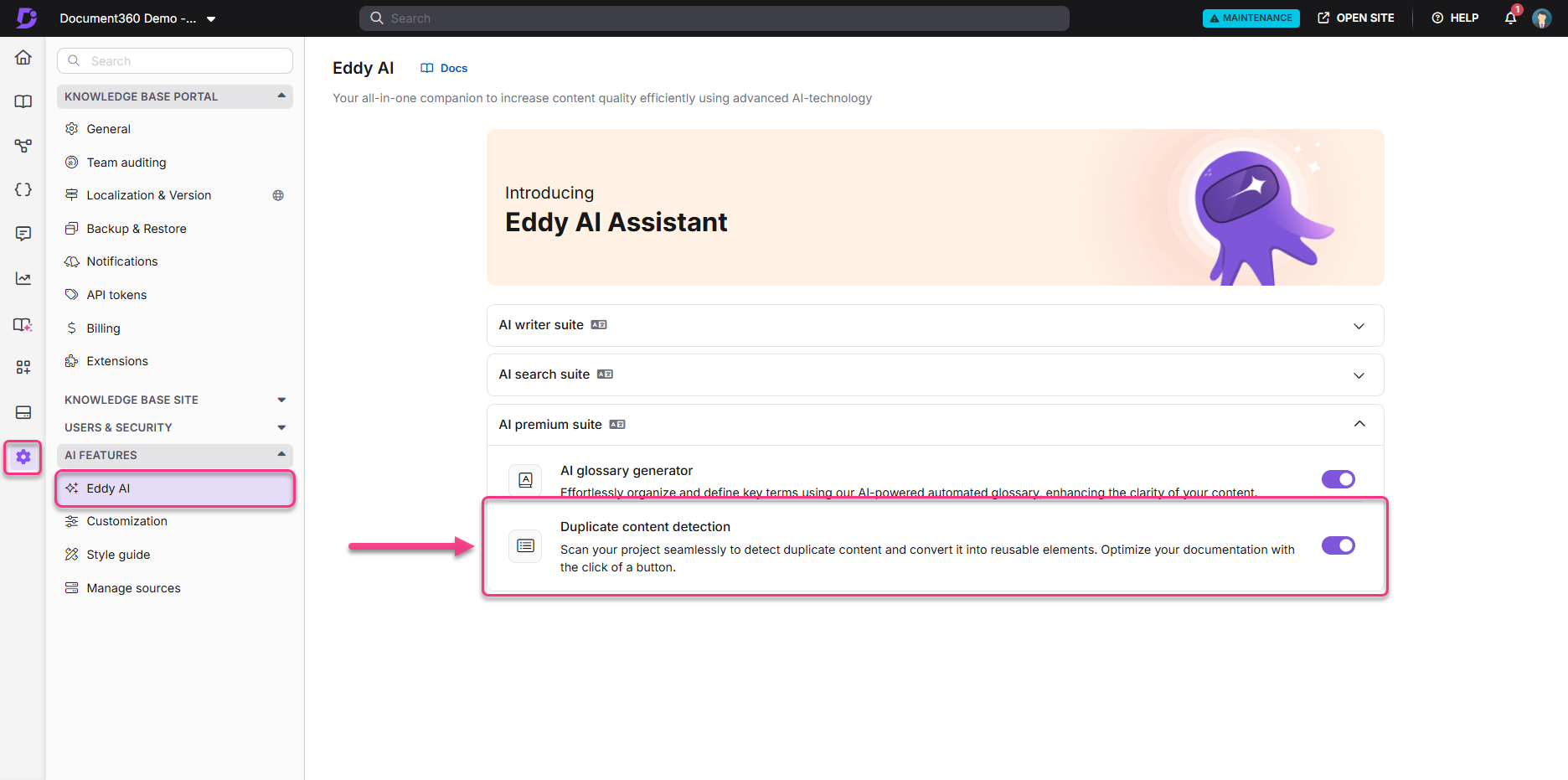
Una vez habilitado, puedes iniciar escaneos y ver informes a través de la página de Fragmentos o Pulso de Conocimiento .
Acceso al informe de contenido duplicado
Puedes acceder al informe de contenido duplicado de dos maneras:
Método 1: De la Fragmentos página
Método 2: De la página de pulso de conocimiento
Navega hasta Documentación () > Herramientas de contenido > Fragmentos.
En la Fragmentos página, localiza el banner de detección de contenido duplicado en la parte superior.
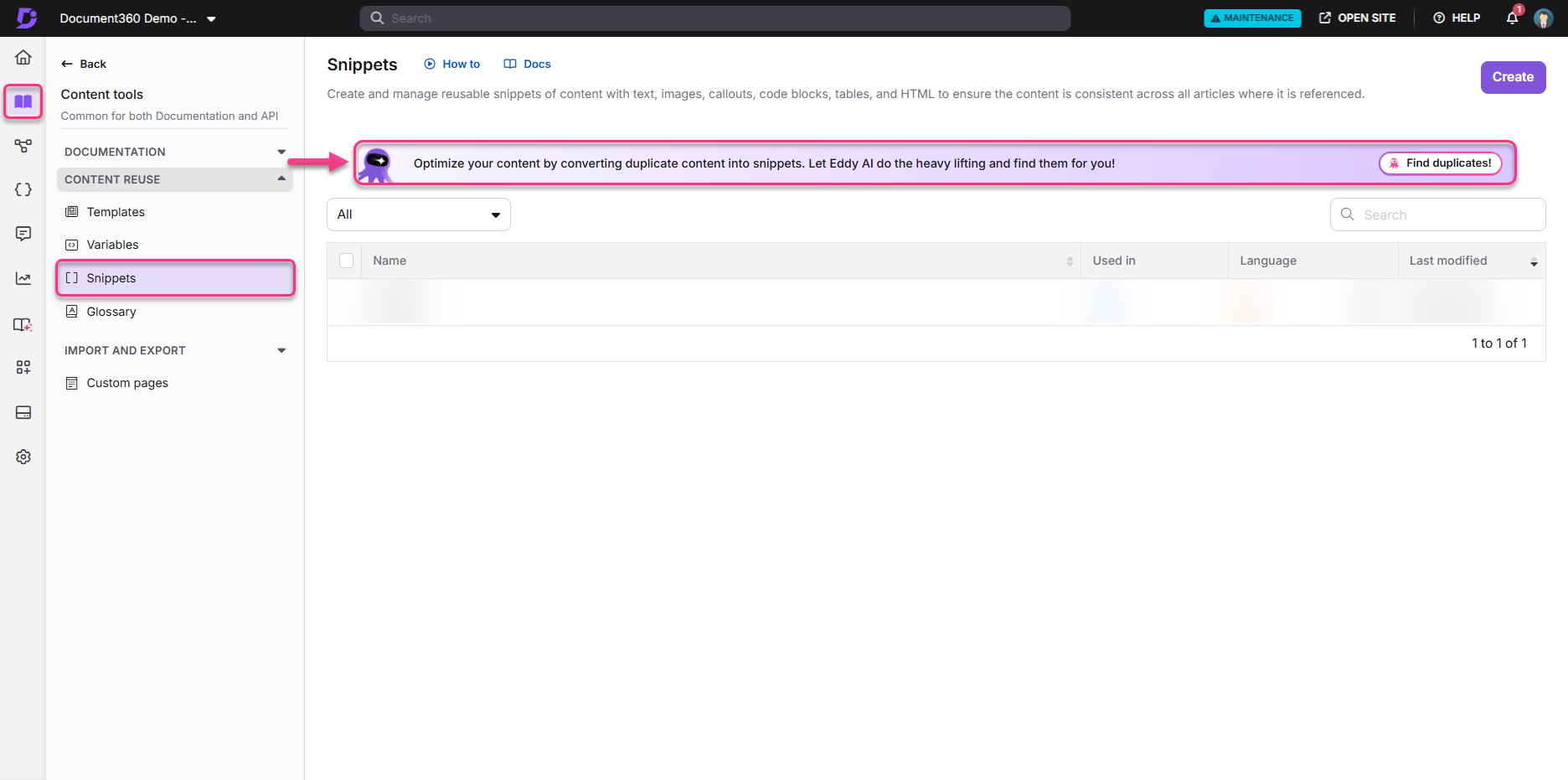
Haz clic en Buscar duplicados para iniciar el proceso de detección (en el primer uso).
Una vez escaneado, aparecerá el número total de instancias de contenido duplicado.
Si existe un escaneo anterior, haz clic en Escanear de nuevo para volver a escanear el proyecto.Haz clic en sugerencia de Revisión para abrir el informe de contenido duplicado.
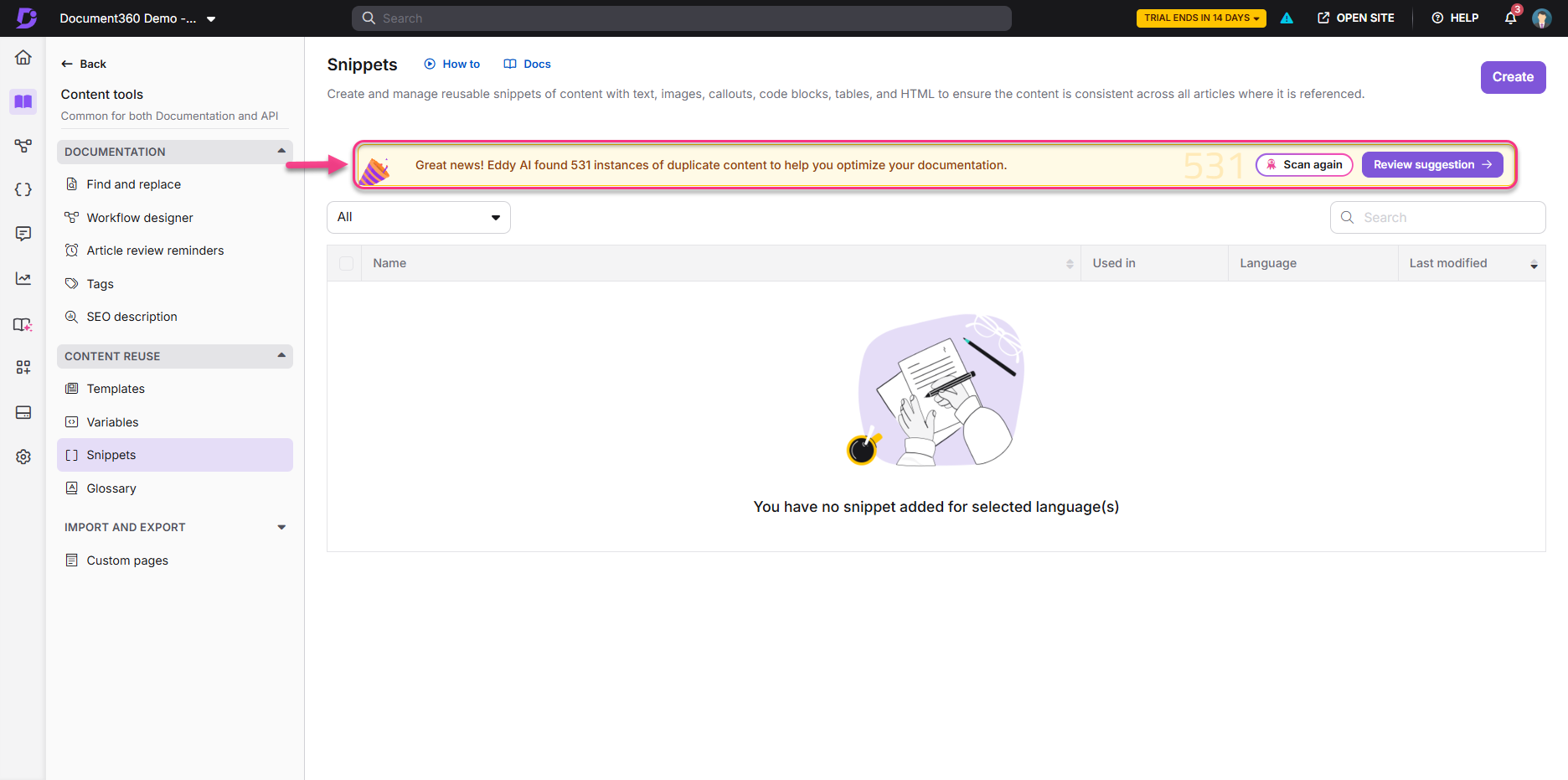
En el portal de la Base de conocimiento, haz clic en el icono de Pulso de Conocimiento (
) en la barra de navegación izquierda.
En la sección de detección de contenido duplicado , haz clic en Escanear ahora para iniciar el escaneo.
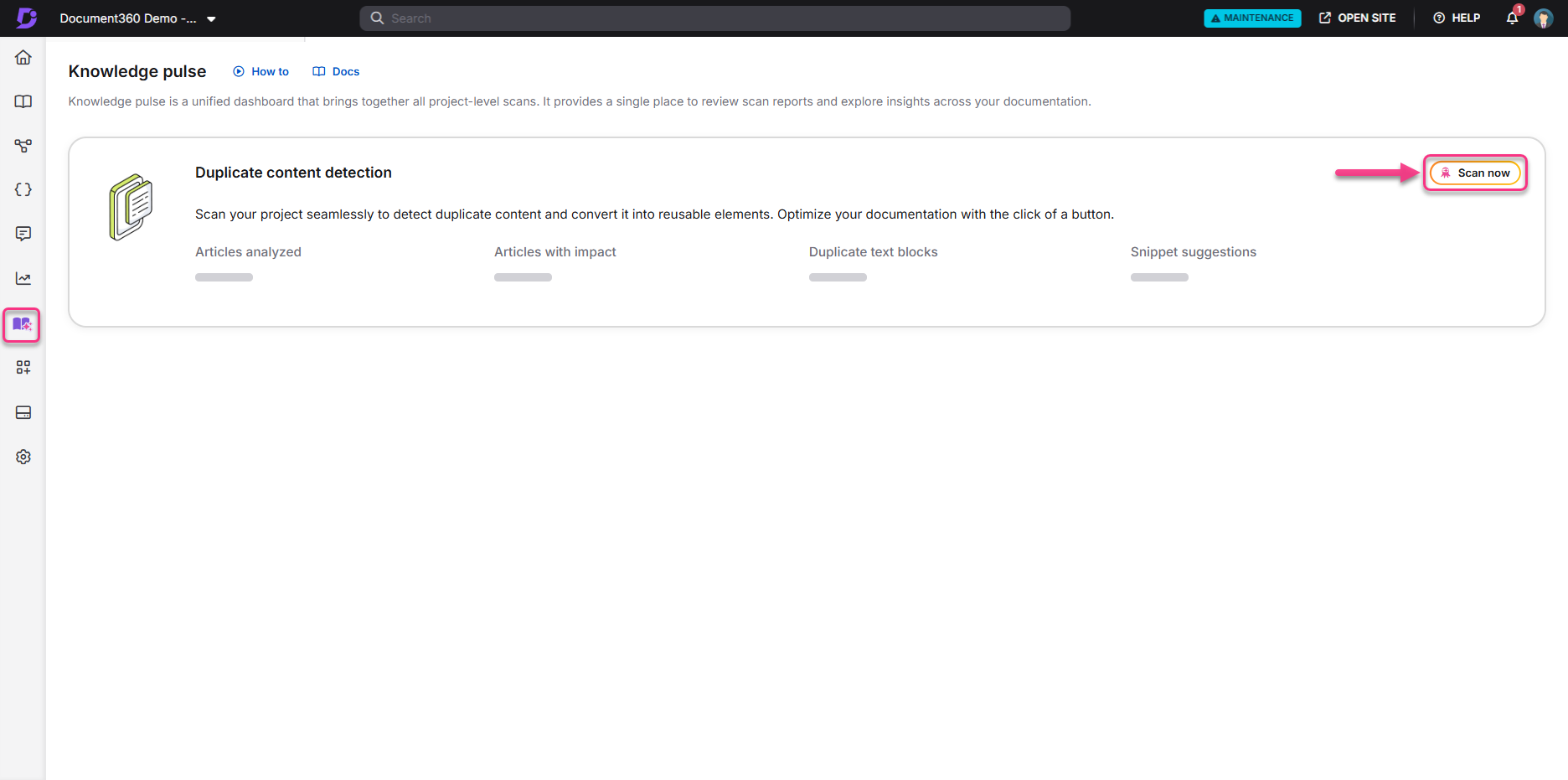
Una vez completado, podrás ver:
Número de artículos analizados
Número de artículos afectados
Número de bloques de texto duplicados identificados
Número de sugerencias de fragmentos generadas
Fecha de la última exploración
Fecha programada para la próxima ecografía
Haz clic en Escanear de nuevo para volver a ejecutar la detección o Ver informe para abrir los resultados detallados.
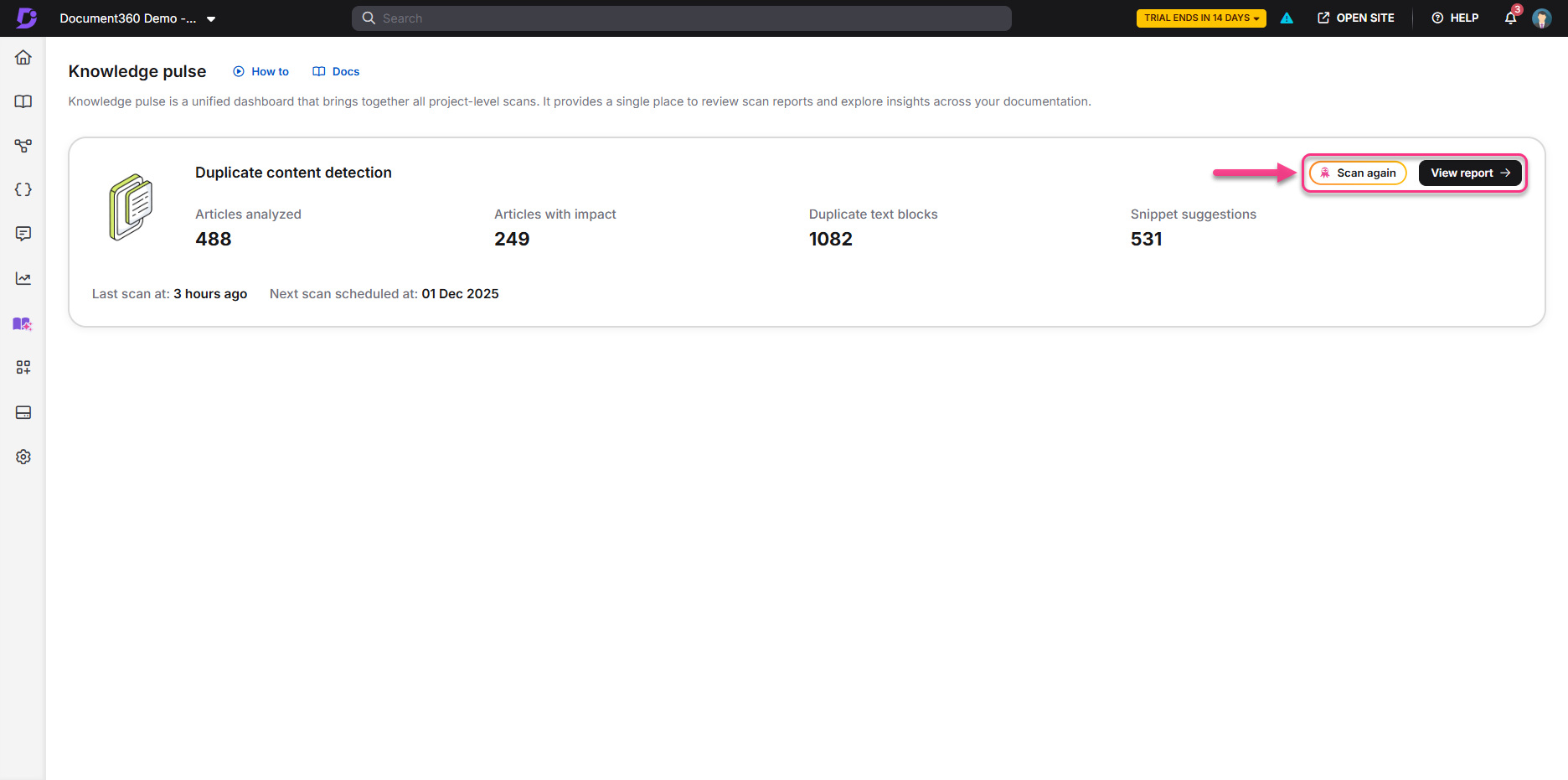
Trabajando con el informe de detección de contenido duplicado
El informe de detección de contenido duplicado incluye dos pestañas:
Duplicados identificados: Muestra la lista de párrafos duplicados detectados.
Duplicados ignorados: Muestra los duplicados que has elegido ignorar manualmente.
Duplicados identificados Pestaña
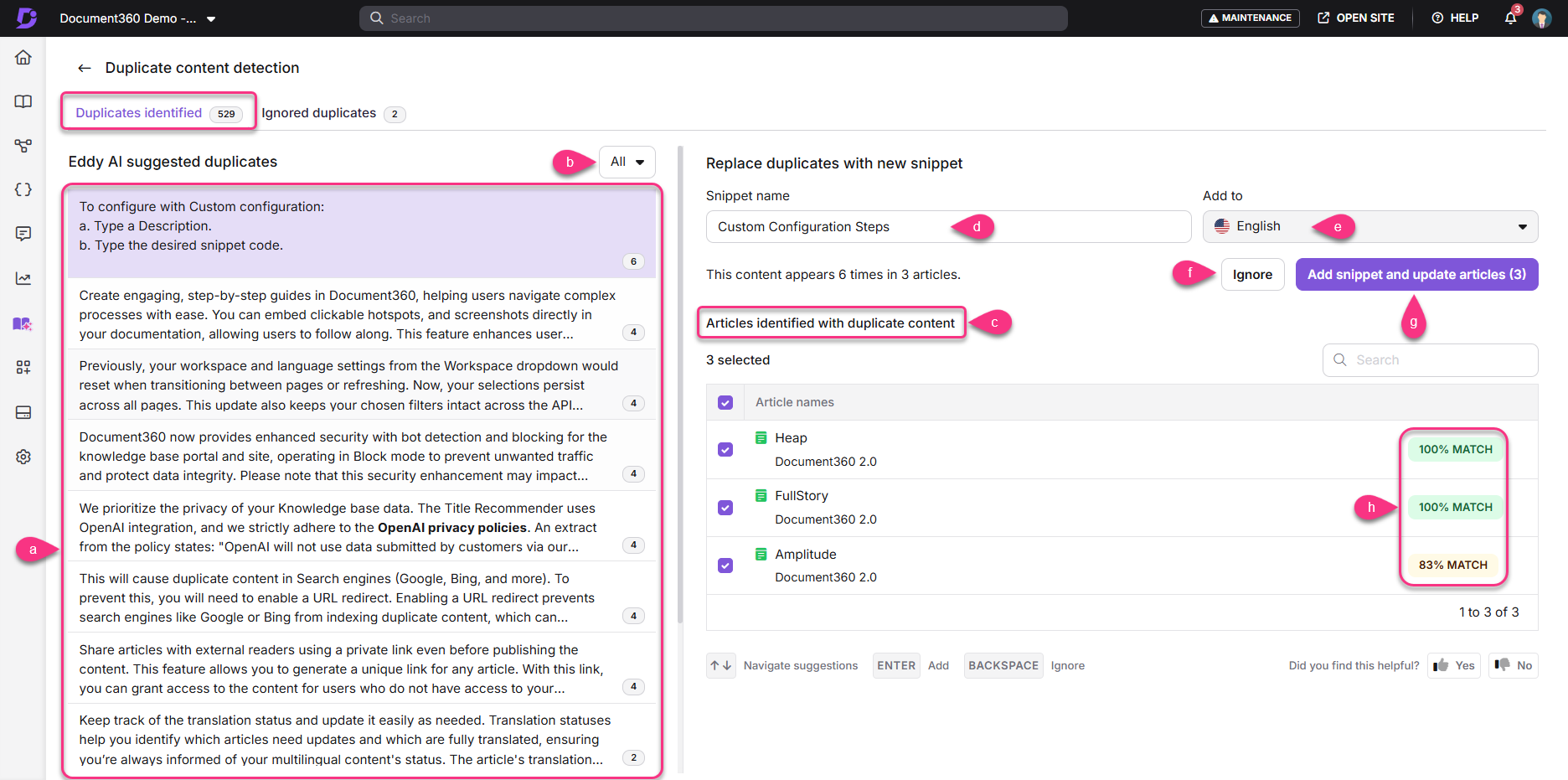
El panel izquierdo enumera todos los duplicados sugeridos por Eddy AI.
Utiliza el desplegable del filtro para ordenar por sugerencias de fragmentos Todos, Nuevos o Existentes .
Cada duplicado muestra el número de ocurrencias en todo tu proyecto (por ejemplo, "Este contenido aparece 16 veces en 10 artículos").
La última versión del artículo siempre se utiliza para comparar.
Haz clic en cualquier duplicado sugerido para ver los detalles en el panel derecho. Aquí puedes,
Edito el nombre sugerido del fragmento.
Ver o confirmar el idioma (configurado en inglés por defecto).
Haz clic en Ignorar para mover el contenido duplicado a la pestaña de Duplicados ignorados.
Haz clic en Añadir fragmento y actualizar artículos para reemplazar el contenido duplicado en todos los artículos listados.
Consulta el porcentaje de coincidencia de cada contenido duplicado.
NOTA
Un fragmento solo se recomienda si su puntuación de coincidencia es del 80% o más.
Puntuación de ponderación = [(Puntuación vectorial × 70%) + (Puntuación ROUGE × 30%)] ÷ 100
Las sugerencias de fragmentos se listan en orden descendente según el número de veces que aparece el duplicado.
Edición de contenido generado
Haz clic en el icono Editar () junto al contenido generado deseado.
En el cuadro de diálogo de sugerencias de Editar fragmentos , edita el fragmento sugerido y aplica el formato usando las herramientas disponibles.
Haz clic en Actualizar para guardar los cambios.
Cuando editas el contenido sugerido, el porcentaje de coincidencias duplicadas se recalcula automáticamente en función de las ediciones. Incluso si la puntuación baja del 80%,el porcentaje actualizado sigue siendo visible para comparar. La lista de sugerencias en sí no se actualiza según el nuevo porcentaje; Sigue reflejando las coincidencias originales identificadas antes de la edición.
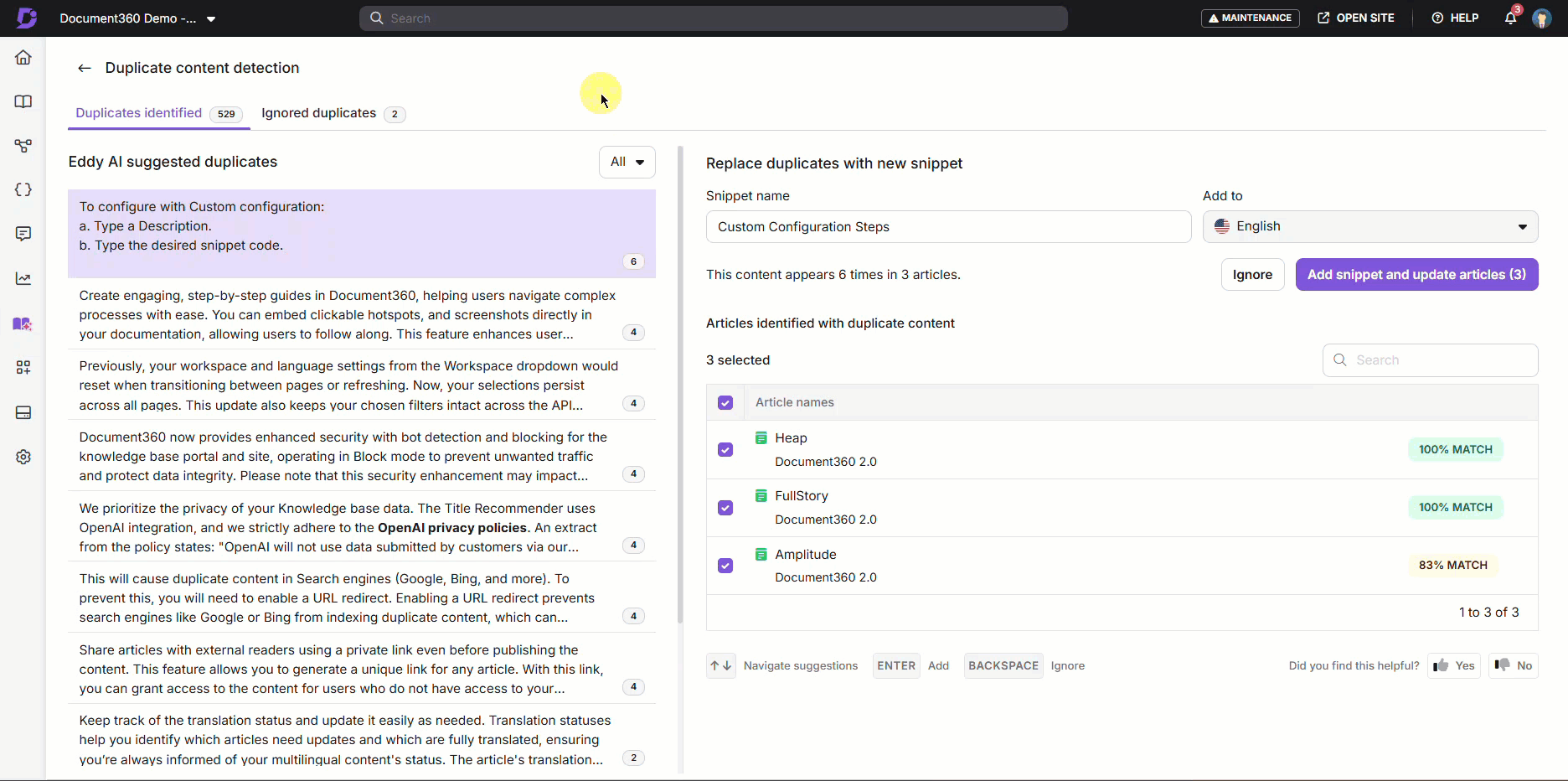
Ver versiones de artículos y comparación
Navega a la página de detección de contenido duplicado , donde puedes localizar la sección de Artículos identificados con contenido duplicado.
Pasa el cursor sobre un artículo y haz clic en el icono para ver los detalles del artículo.
Haz clic en Vista previa para comparar el contenido original y el generado.
La vista previa utiliza una vista dividida unificada para todos los tipos de editores. El lado izquierdo muestra el contenido original del artículo y el derecho muestra la versión actualizada con el fragmento aplicado. El texto eliminado se resalta en rojo, el texto añadido en verde y el formato cambia en azul. En el lado derecho, el fragmento insertado también está delineado con un rectángulo punteado para que puedas ver claramente el contenido que reemplazará el texto duplicado.
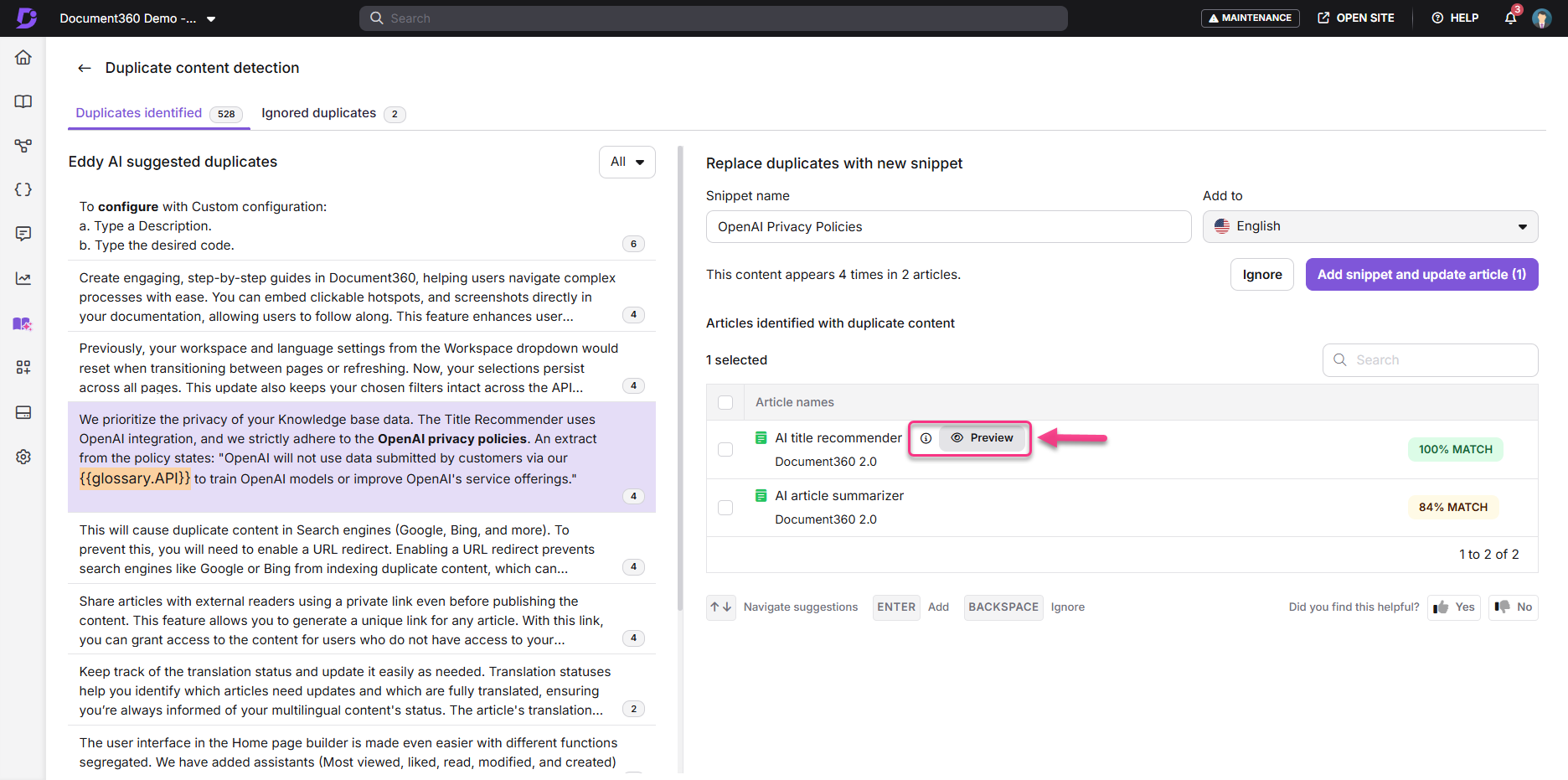
Utiliza Siguiente y Anterior para navegar entre los avances de sugerencias de artículos. Si no quieres que el contenido sugerido sea reemplazado por un fragmento de un artículo específico, desmarca la casilla de Artículo seleccionada para actualización .
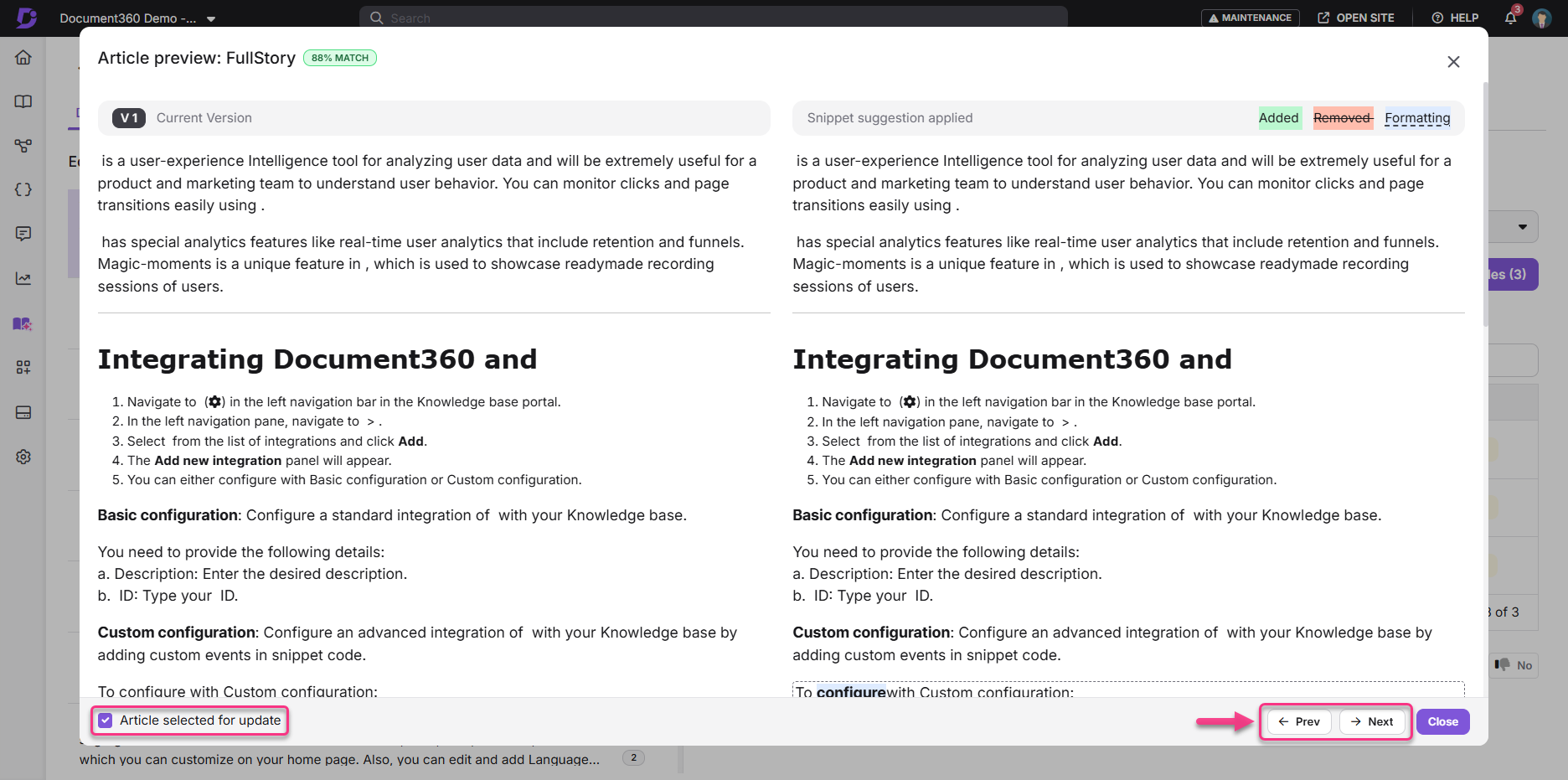
NOTA
Si un artículo o fragmento se modificó desde el último escaneo, la vista previa mostrará: "Parece que el fragmento/artículo se actualizó desde el último escaneo. Por favor, vuelve a escanear para obtener los últimos resultados."
Añadir el fragmento
Verifica el contenido y selecciona los artículos a los que quieres aplicar el fragmento.
Haz clic en Añadir fragmento y actualizar artículos.
Haz clic en Continuar en el cuadro de Añadir fragmentos y actualizar artículos .
Aparece un mensaje de tostadora: "Fragmento añadido y artículos actualizados con éxito."
Pestaña de duplicados ignorados
La pestaña Duplicados ignorados muestra contenido duplicado para el que seleccionaste la opción Ignorar .
Las pestañas de Duplicados identificados y Duplicados ignorados son similares. La pestaña de Duplicados ignorados tiene dos diferencias:
Las sugerencias ignoradas no pueden ser editadas.
Cada entrada incluye una opción de Pasar a la lista abierta para restaurar la sugerencia y su revisión.
Las sugerencias ignoradas persisten incluso después de un nuevo escaneo. Si la lista de artículos afectados cambia en un escaneo futuro, la entrada en la pestaña de Duplicados Ignorados se actualiza para reflejar la lista de nuevos artículos.
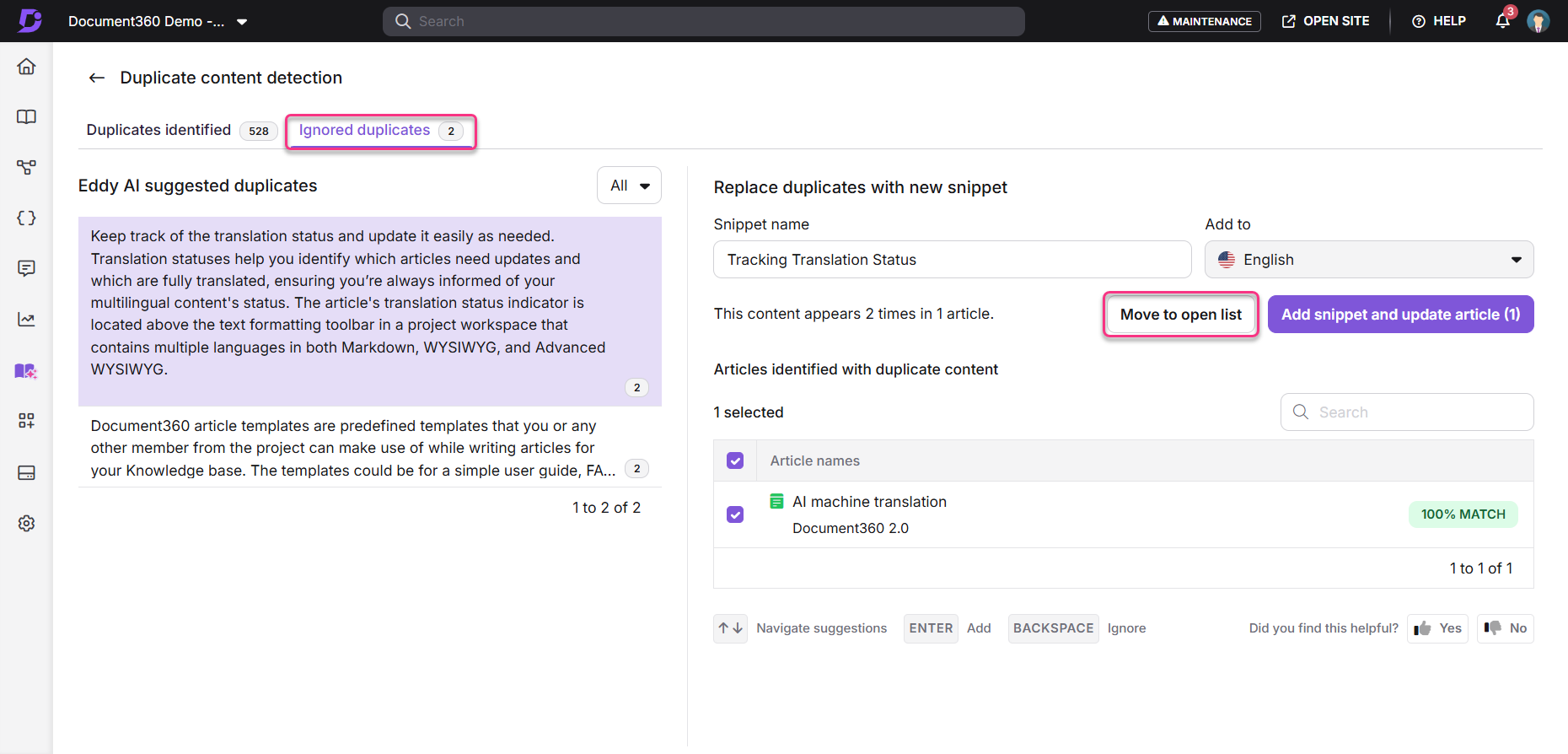
Preguntas más frecuentes
En la detección de contenido duplicado, ¿qué tipo de contenido analiza el sistema?
El sistema analiza únicamente párrafos de texto plano de los artículos. Los párrafos deben ser bloques de texto simples para poder ser detectados por duplicados.
Se ignoran los siguientes tipos de contenido:
Listas
Elementos multimedia (imágenes, vídeos, GIFs)
Mesas
Llamadas
Contenido que contiene hipervínculos
Acordeones
Preguntas frecuentes
Pestañas
Contenido condicional
Párrafos que contienen variables
Párrafos de más de 4000 caracteres
Párrafos con menos de 50 caracteres/3 frases
Estos elementos se excluyen para garantizar que la detección de duplicados se centre únicamente en contenido textual comparable. Además, las guías paso a paso, árboles de decisión y páginas personalizadas quedan excluidas del escaneo de detección de contenido duplicado.
¿Qué ocurre si un párrafo contiene variables?
Los párrafos que contienen variables se excluyen de la detección de duplicaciónen .
¿Quién puede hacer el escaneo de detección de duplicados?
Solo los usuarios con acceso de actualización al módulo de reutilización de contenido pueden iniciar escaneos.
¿Y si no tengo acceso a ciertos artículos?
Los artículos a los que no tengas acceso no aparecerán en la lista de duplicados.
¿Qué ocurre si el contenido detectado ya existe como fragmento?
Eddy AI seguirá identificándolo como contenido duplicado.
El contenido de fragmentos existente se convierte en el contenido principal.
Se añade una etiqueta de fragmento existente junto a las sugerencias.
El porcentaje de coincidencia se recalcula en función de este fragmento.
El contenido duplicado en otros artículos se reemplaza por el fragmento existente.
La edición del fragmento debe hacerse en el módulo Fragmentos, no en el informe de detección de contenido duplicado.
Si el fragmento ha cambiado desde elúltimo escaneo, el mensaje "Parece que el fragmento se actualizó desde el último escaneo. Por favor, vuelve a escanear para obtener los resultados más recientes." aparecerá en la vista previa.
¿Qué ocurre si un fragmento o un artículo se borra tras el escaneo?
Si el fragmento se elimina, intentar actualizar cualquier artículo usando ese fragmento falla. Aparece el mensaje "Actualización fallida" y la sugerencia se elimina de la lista.
Si un artículo incluido en el escaneo es eliminado posteriormente, ya no aparece en la lista de artículos afectados. Sin embargo, el recuento de ocurrencias (por ejemplo, "Este contenido aparece 6 veces en 3 artículos") sigue reflejando los resultados originales del escaneo. El número de artículos seleccionables se reduce porque el artículo eliminado no puede actualizarse.
¿Cómo gestiona el sistema el contenido editado después del último escaneo?
Si un artículo se actualiza tras escanearlo:
El sistema muestra el mensaje: "Parece que el artículo se actualizó desde la última exploración. El contenido duplicado sugerido ya no se encuentra. Por favor, vuelve a escanear para obtener los últimos resultados."
El artículo queda desseleccionado y deshabilitado por defecto durante la vista previa.
Si intentas actualizar contenido sin previsualizar, verás: "Snippet añadido: X artículos actualizados, Y fallido."
¿Cuál es el límite máximo y mínimo de palabras para escanear contenido duplicado?
Elsyste m puede escanear un máximo de 4000 caracteres y un mínimo de 50 caracteres por párrafo durante el proceso de detección de contenido duplicado.
¿Qué ocurre con los comentarios en línea cuando un contenido duplicado se convierte en un fragmento?
Cuando se identifica y se convierte en fragmento un contenido duplicado, cualquier comentario en línea presente en ese contenido será eliminado. Sin embargo, estos comentarios eliminados seguirán estando disponibles en la sección resuelta del panel de comentarios en línea para fines de referencia.
¿Qué ocurre con las definiciones de los glosarios cuando un contenido duplicado se convierte en un fragmento?
Si el contenido duplicado contiene un término del glosario, la definición del glosario asociada a ese término se elimina durante el reemplazo del fragmento. El término en sí permanece en el artículo, pero su definición ya no aparecerá. Se te informará de esto durante la confirmación de la actualización.
¿Qué editor se abrirá al editar contenido sugerido en la página de Detección de Contenido Duplicado?
El editor utilizado depende del tipo de editor de los artículos afectados y del fragmento sugerido:
Si todos los artículos afectados, el fragmento sugerido y el editor predeterminado del proyecto están en Markdown, el fragmento se abre en el editor de Markdown, y el fragmento creado también estará en Markdown.
Si alguno de estos utiliza WYSIWYG/editor WYSIWYG Avanzado, el fragmento se abre en el editor WYSIWYG Avanzado, y el fragmento creado estará en WYSIWYG Avanzado.
¿Cómo afecta la detección de contenido duplicado al estado del artículo?
Cuando se crea y añade un fragmento, el contenido duplicado de todos los artículos seleccionados se reemplaza por ese fragmento. El formato se mantiene del artículo donde apareció por primera vez este contenido duplicado.
Para los artículos preliminares, los cambios se aplican dentro de la misma versión (a menos que el borrador esté bloqueado).
Para los artículos publicados, el contenido se actualiza y el artículo se vuelve a publicar automáticamente.
Se añade una nota titulada "Publicado a través de Snippets" al historial de versiones. La auditoría en equipo también registra la adición de fragmentos y la lista de artículos actualizados a través de este módulo.
¿Aparecen los artículos clonados en el escaneo de contenido duplicado?
Sí. El escaneo se ejecuta a nivel de proyecto, por lo que los artículos clonados, ya sea creados dentro del mismo espacio de trabajo o entre diferentes espacios de trabajo, se tratan como artículos separados. Cualquier contenido duplicado en la versión clonada aparecerá como una entrada separada en los resultados del escaneo.